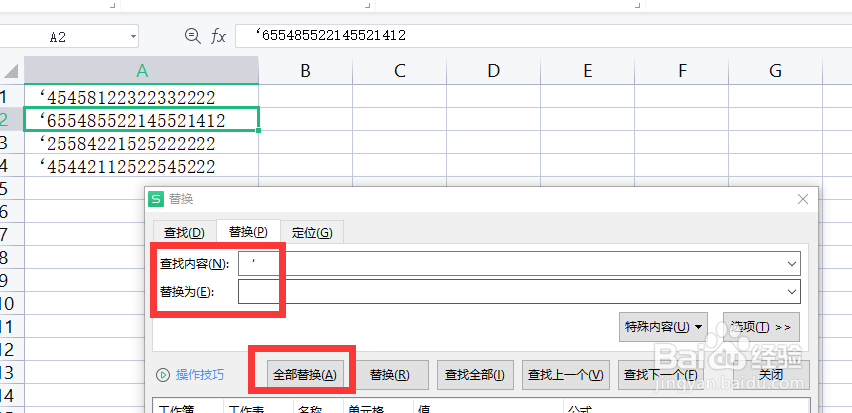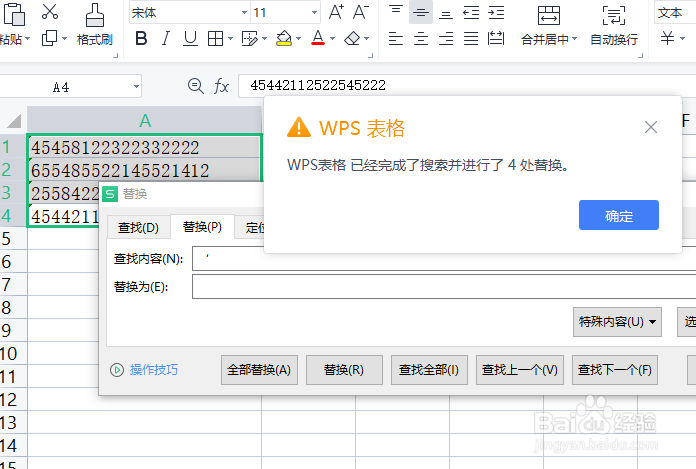1、如图所示,当我们将word中的抄数字复制到Excel表格时,会发现数字的格式发生了更改。
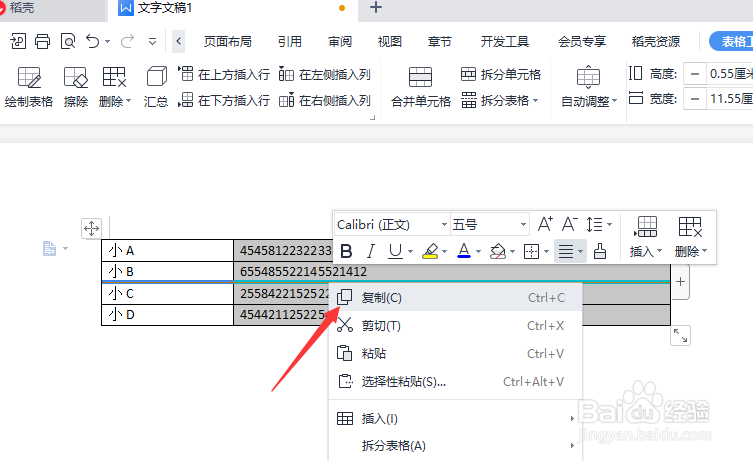
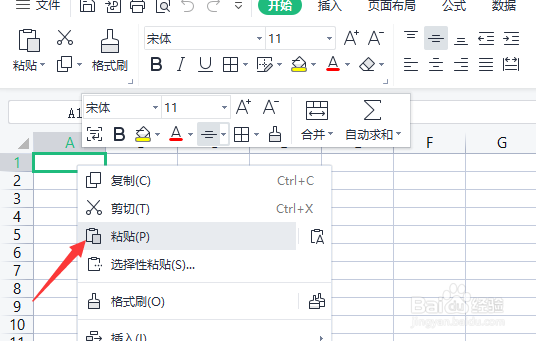
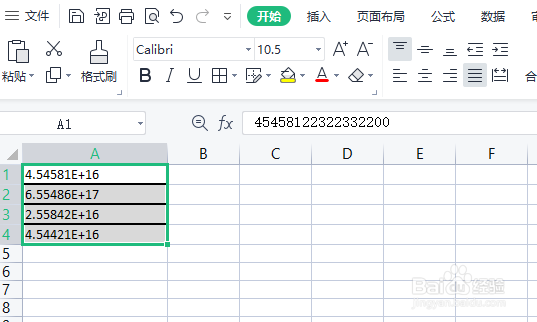
2、为了解决这一问题,我们在word表格中给所有的数字前面都添加一个单引号,如图所示。
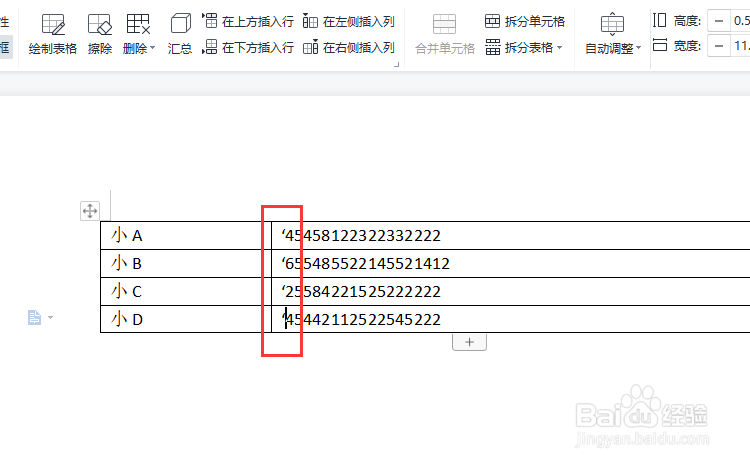
3、接着我们将整个word文档中的长数字复制到exe l表格中,会发现数字得到了正常显示。
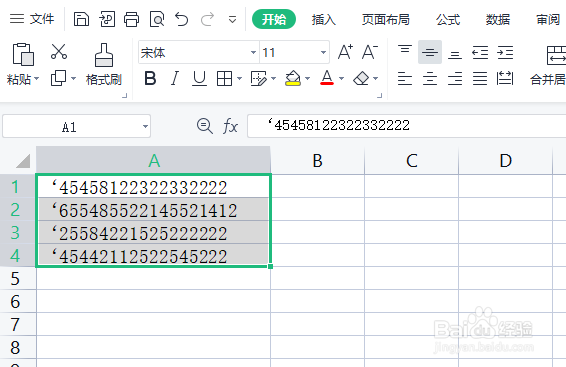
4、然后我们选中整个数据表格中内容,打开设置单元格格式界面,在其数字列表中,选中文本选项点击确定按钮。
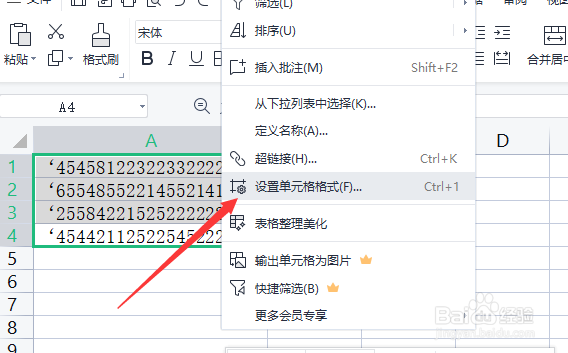
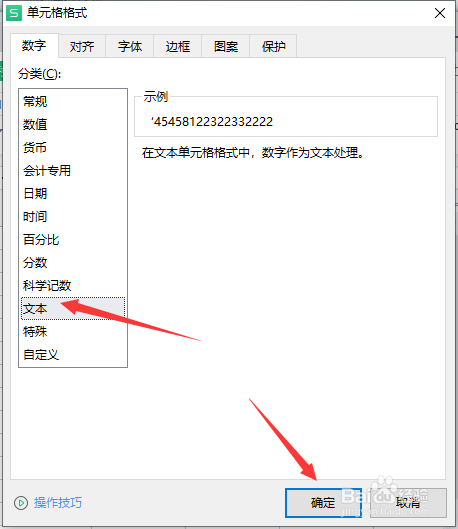
5、最后,我们打开查找与替换功能,将所有的单引号进行查找,并进行删除操作即可,最后就可以正常的显示所有的数字内容了。
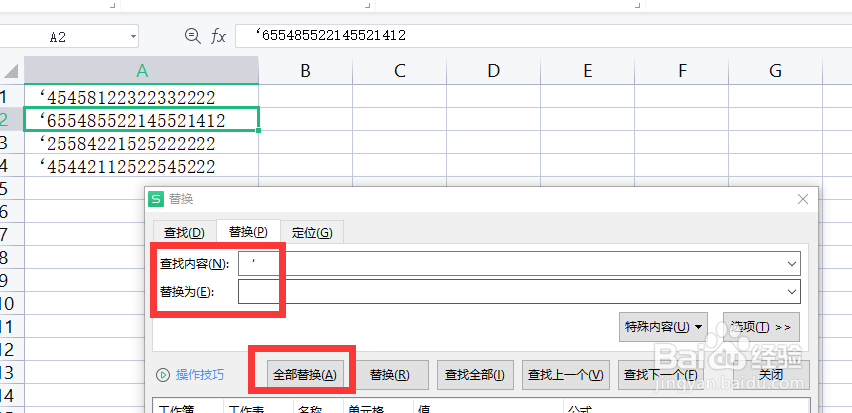
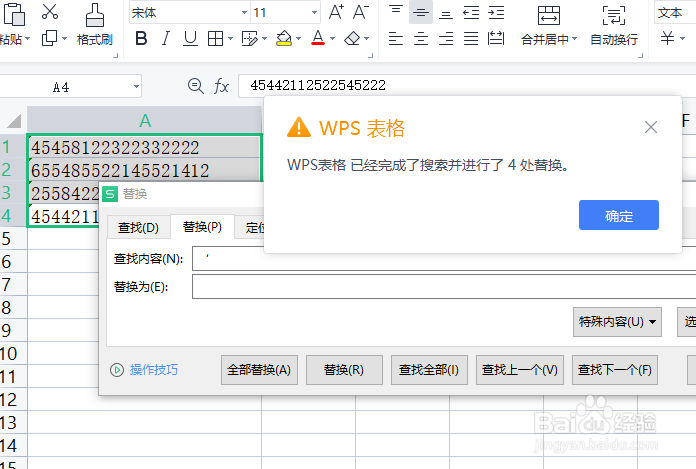
时间:2024-10-14 07:41:15
1、如图所示,当我们将word中的抄数字复制到Excel表格时,会发现数字的格式发生了更改。
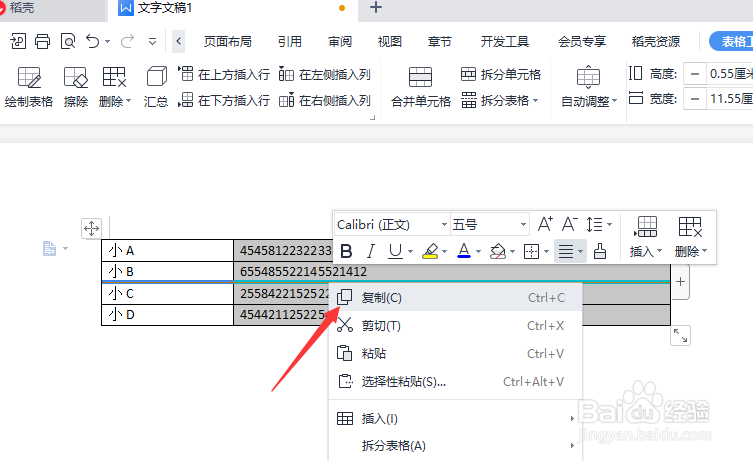
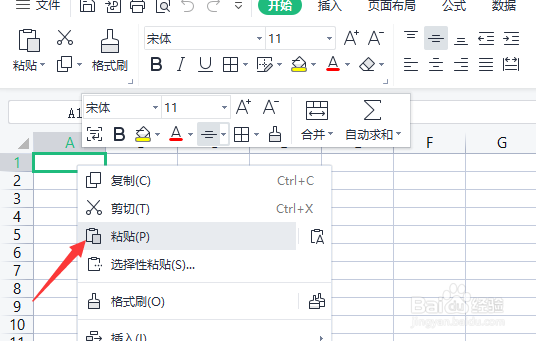
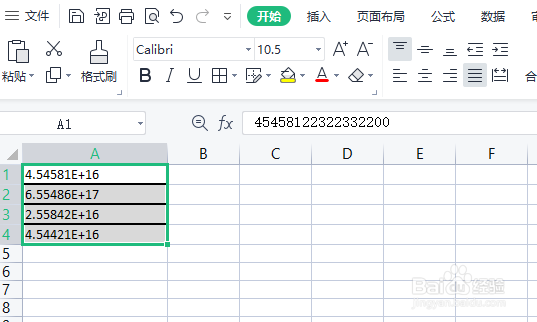
2、为了解决这一问题,我们在word表格中给所有的数字前面都添加一个单引号,如图所示。
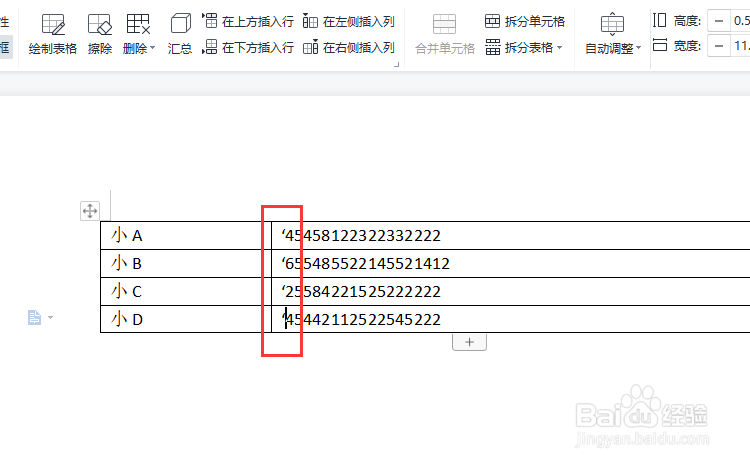
3、接着我们将整个word文档中的长数字复制到exe l表格中,会发现数字得到了正常显示。
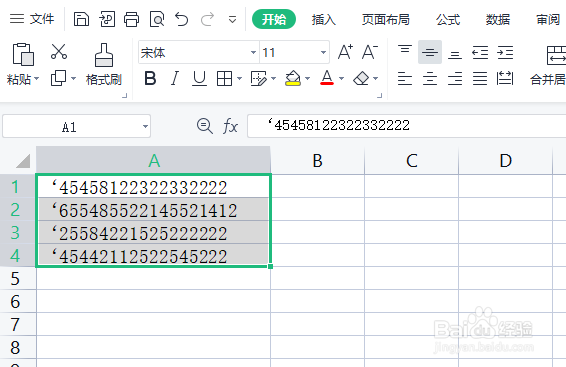
4、然后我们选中整个数据表格中内容,打开设置单元格格式界面,在其数字列表中,选中文本选项点击确定按钮。
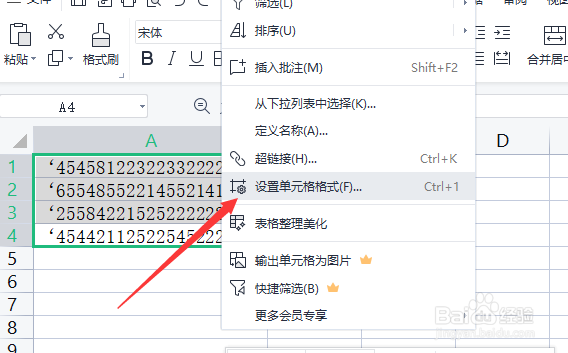
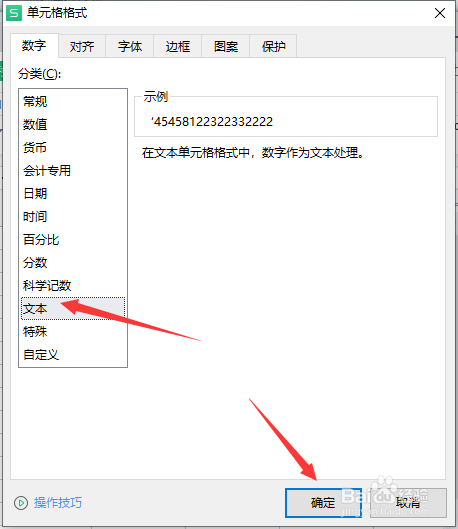
5、最后,我们打开查找与替换功能,将所有的单引号进行查找,并进行删除操作即可,最后就可以正常的显示所有的数字内容了。